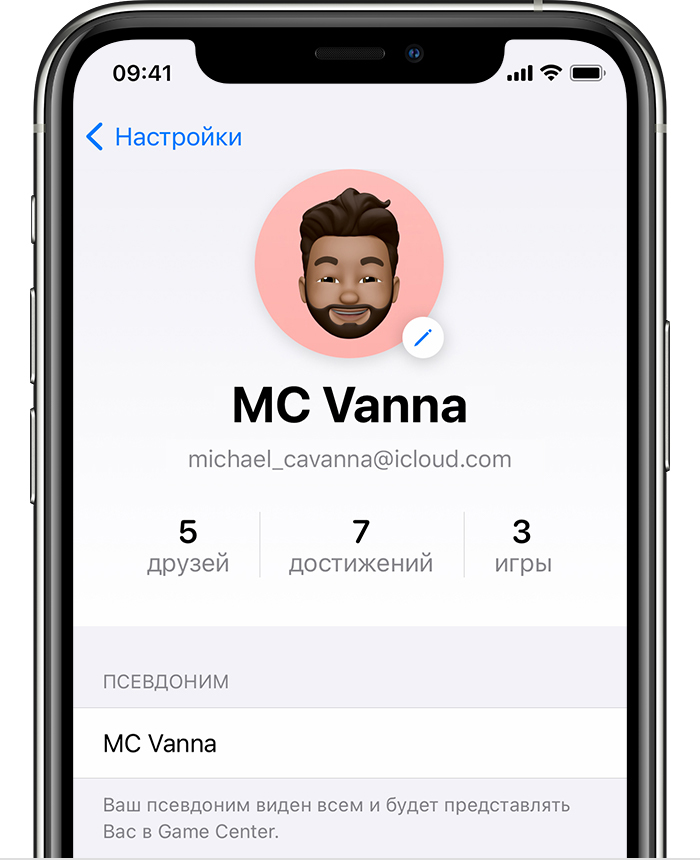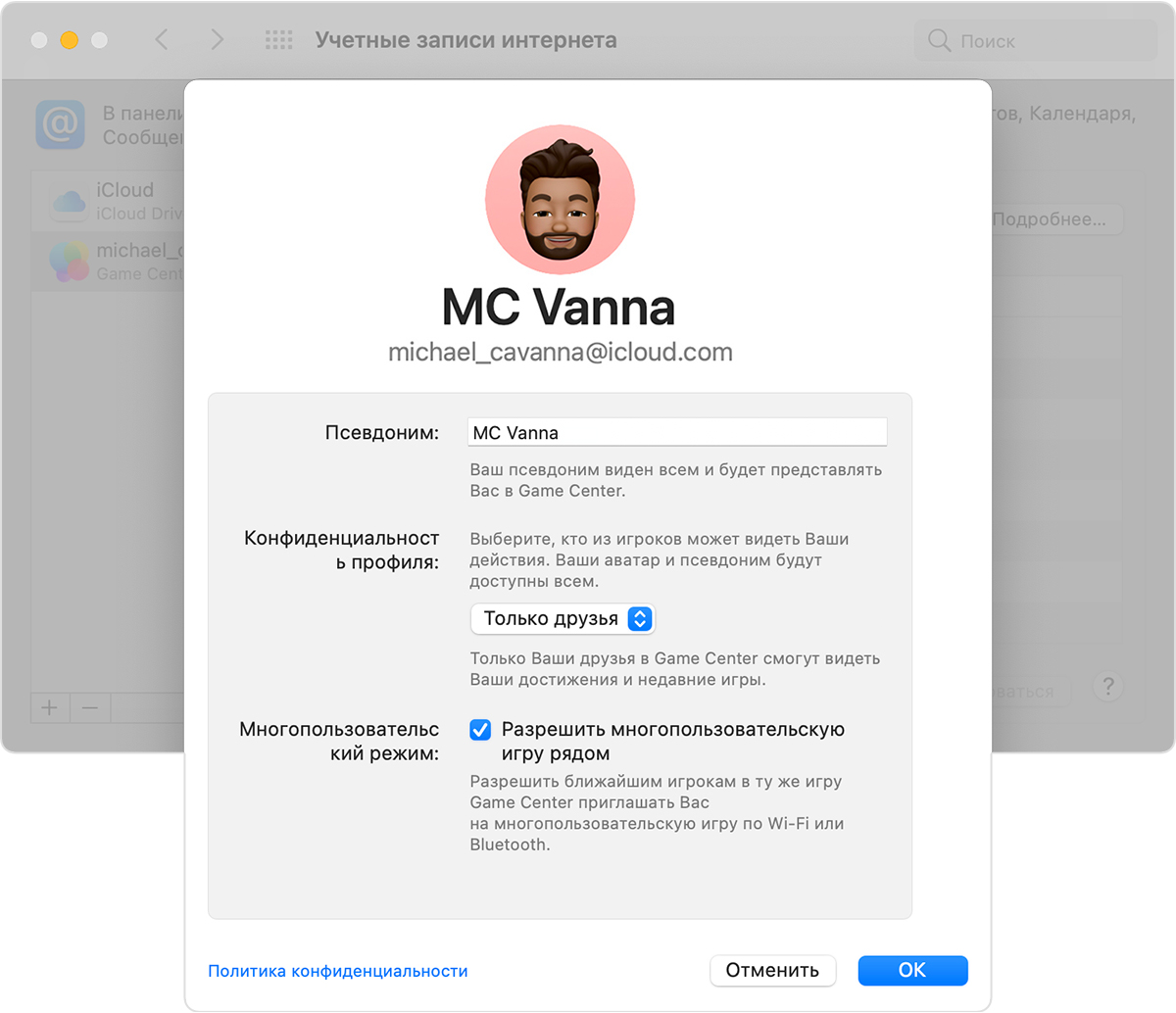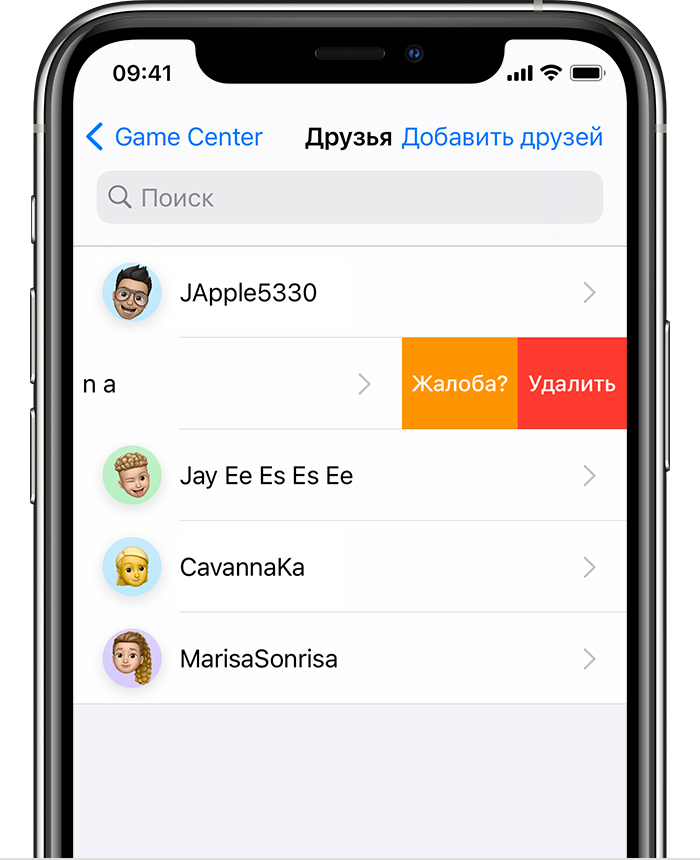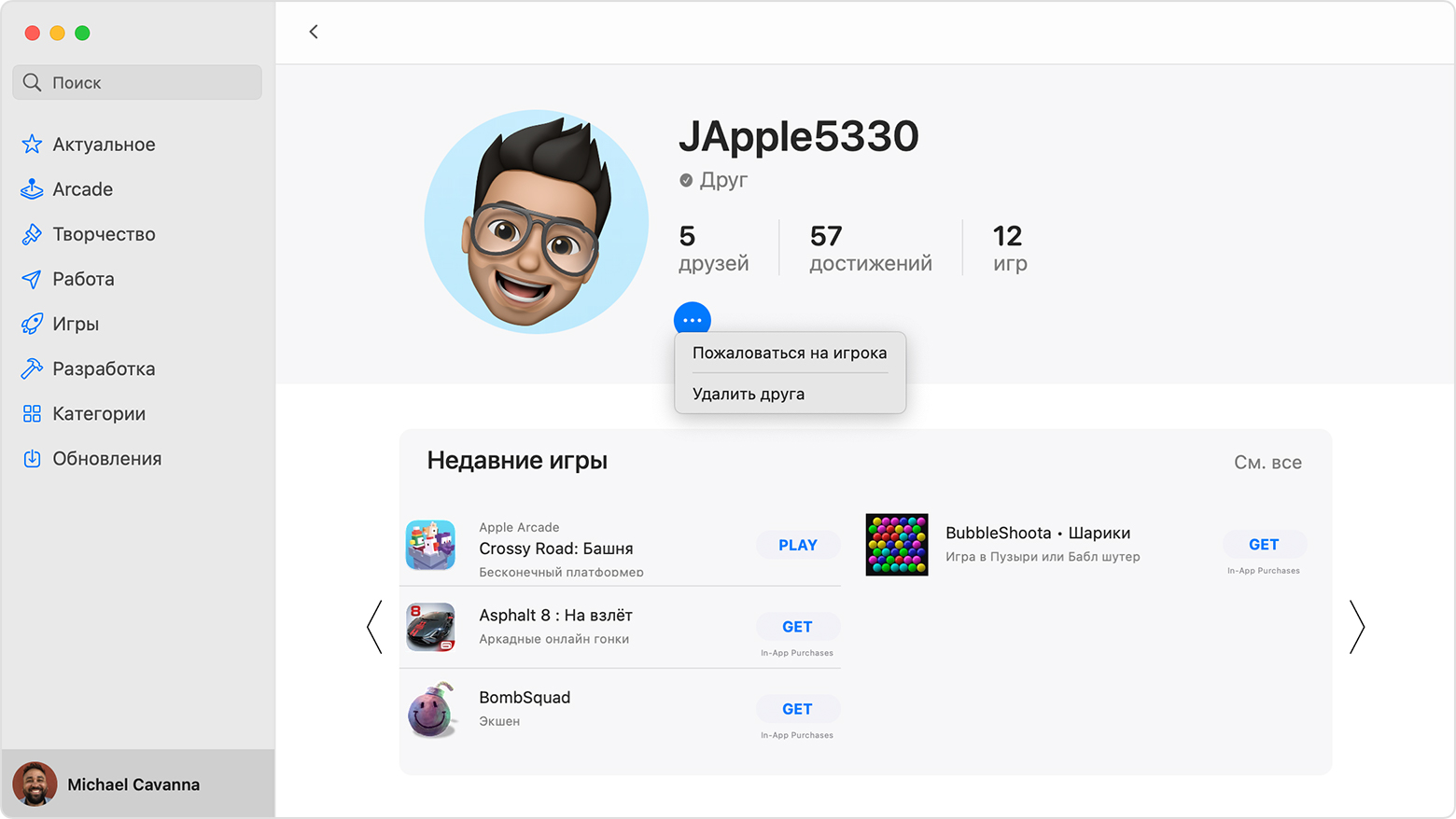Как зайти в game center на iphone?
«Гейм центр» на айфоне: как пользоваться
В настоящее время «Гейм центр» iOS является одним из самых знаменитых мобильных игровых сервисов. Этому способствует большое количество разнообразных игр в магазине App Store. Практически каждая из них поддерживает игровую платформу. Возможности Game Center достаточно большие, и благодаря этому сервису им играть становится веселей и интересней. Ниже подробнее рассмотрим особенности «Гейм центра» на айфоне и как к нему подключиться.
Преимущества
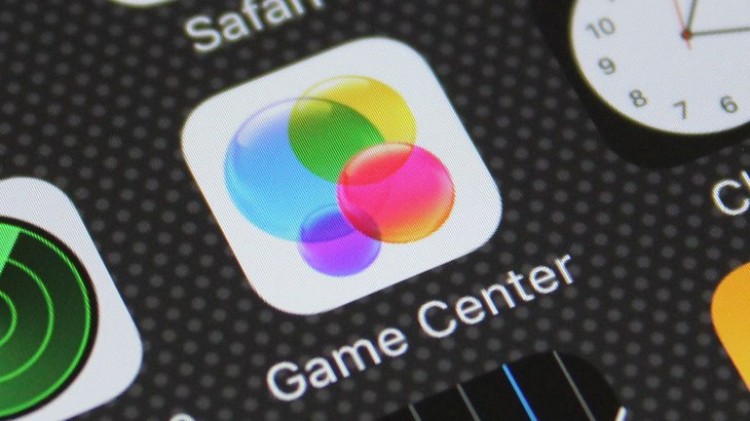
Игровая платформа обладает следующими особенностями:
- Возможность играть вместе с друзьями. Сервис поддерживает многопользовательские игры.
- Автоматического подбора противников.
- Можно делиться своими достижениями.
- Рейтинг и статистика всех игроков.
- Подбор игр по интересам.
Как зарегистрироваться
Не все знают, как зайти в Game center. Для этого необходимо зарегистрироваться на сервисе. Сделать это можно следующим образом:
- Находим иконку платформы на рабочем столе.
- Входим в приложение и вводим свой свой Apple ID и пароль.
- Далее происходит подключение к программе.
После того как откроется основное окно «Гейм центра» на айфоне, можно будет увидеть:
- Свой ник (его необходимо придумать).
- Количество очков в играх, друзей и отправленные пользователю вызовы.
- Свои статус и фото.
- Рекомендованные сервисом игры.
Друзья
В игровой платформе существует два способа общения с друзьями:
- Первый вариант. Нажимаем на вкладку с названием «Друзья», после этого видим людей, которых рекомендует сервис, основываясь на подписчиков в «Фейсбуке», и список контактов в телефонной книге пользователя.
- Второй вариант. Самостоятельная рассылка приглашений стать другом. Для этого нажимаем на символ «+», который находится в правой верхней части дисплея и вводим псевдоним в «Гейм центре» или электронную почту человека.
После того как приглашение будет принято, можно увидеть всю информацию из профиля этого игрока.
Как добавить и удалить игру в мобильной платформе
Следующим пунктом в «Гейм центре» айфона являются игры. Сверху можно увидеть рекомендации системы на основе уже установленных игр. Если что-то из данного списка вам нравится, необходимо нажать на соответствующую иконку. После этого пользователя перебросит в магазин App Store для скачивания.
В нижней части дисплея находится список игр, которые уже установлены в смартфоне и имеют поддержку платформы «Гейм центр». Для удаления нужно сделайте жест справа налево, а после нажать «Удалить». Стоит знать, что удаляются только данные в программе, а не само приложение, а как правильно удалять любое приложение читайте в публикации: https://www.syl.ru/article/370361/kak-udalit-prilojenie-s-ayfona-sposoba.
Как выйти из аккаунта
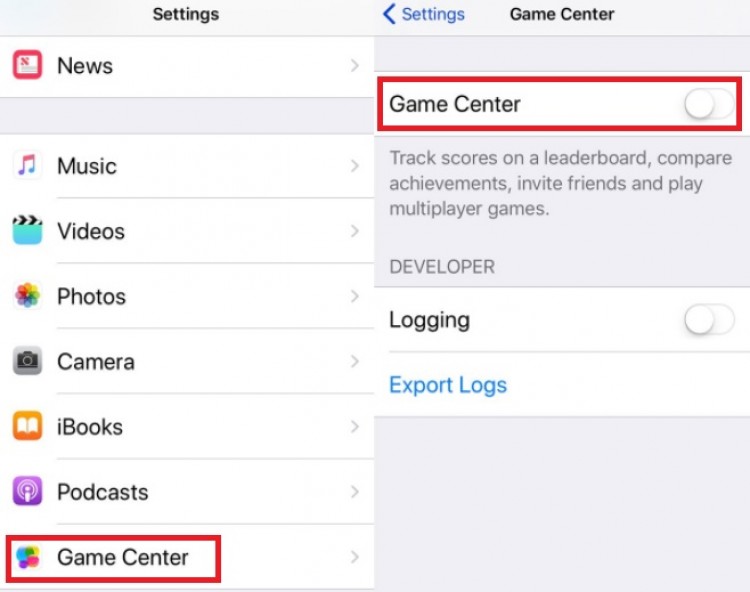
Если пользователю необходимо выйти из аккаунта или сменить учетную запись, следует воспользоваться простой инструкцией:
- Перейдите в меню настройки – «Гейм центр».
- Вверху открывшегося окна вы увидите «Эйпл Ай Ди».
- Нажмите на него.
- Затем нажмите на пункт «Выйти».
Кстати, в этом же разделе можно изменить свой ник (псевдоним).
Как отключить или удалить «Гейм центр» на айфоне
Удалить платформу без наличия джейлбрейка нельзя, так как она является частью прошивки. Но в том случае, если сервис сильно надоел, можно воспользоваться следующим способом:
- Выходим из учетной записи.
- Входим в игру и видим всплывающее окно с приглашением присоединиться.
- Нажимаем кнопку «Отменить».
- Выходим из игры.
- Заново входим и жмем «Отменить».
- После третьего входа сервис понимает, что пользователю не интересно и перестает слать приглашения. «Гейм центр» для этой игры отключен.
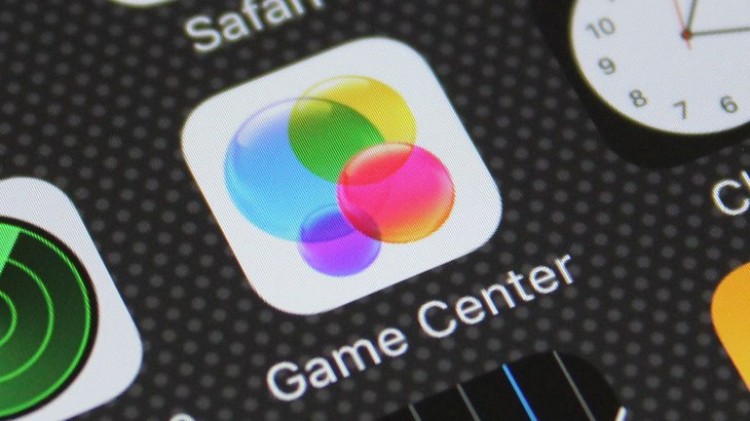
Помимо этого, Game Center не работает при отсутствии Интернета. Отключив передачу данных на устройстве, можно не отвлекаться на навязчивые приглашения «Войти».
Дополнительно
Все результаты и достижения хранятся в резервной копии iCloud. Поэтому не стоит бояться обновления iOS, перепрошивки или смены устройства. При необходимости, все данные можно легко восстановить.
Играйте с друзьями с помощью Game Center
Отправляйте запросы на добавление в друзья, управляйте своим профилем, зарабатывайте награды и участвуйте в конкурсах на всех устройствах с помощью Game Center.
Создание профиля Game Center
Узнайте, как создать профиль с персонализированными изображениями Memoji и инициалами.
На iPhone, iPad или iPod touch
- Откройте приложение «Настройки». Прокрутите экран вниз до Game Center и выберите его.
- Если приложение Game Center выключено, включите его и выполните вход с использованием идентификатора Apple ID*.

- Нажмите поле «Псевдоним», чтобы ввести имя, которое увидят ваши друзья в ходе совместной игры. Если вы не можете придумать имя, можно выбрать один из предложенных вариантов, сгенерированных случайным образом.
- Чтобы персонализировать картинку, которая будет отображаться вместе с псевдонимом, нажмите «Изменить» в кружке в верхней части страницы. Здесь можно создать изображение Memoji, использовать уже имеющееся или настроить внешний вид инициалов псевдонима.
На компьютере Mac
- Откройте приложение App Store.
- Если приложение Game Center выключено, включите его и выполните вход с использованием идентификатора Apple ID*.
- Нажмите свое имя пользователя.
- Нажмите «Профиль Game Center».
- Чтобы ввести имя, которое будут видеть ваши друзья в ходе совместной игры, откройте «Системные настройки». Выберите «Учетные записи Интернета», нажмите на свой идентификатор в Game Center, затем «Подробнее». Если вы не можете придумать имя, можно выбрать один из предложенных вариантов, сгенерированных случайным образом.

- Для персонализации изображения, которое будет демонстрироваться вместе с вашим псевдонимом, вернитесь в «Настройки» на устройстве iOS. Прокрутите экран вниз до Game Center и выберите его. Здесь можно создать изображение Memoji, использовать уже имеющееся или настроить внешний вид инициалов псевдонима.
* Если псевдоним или какая-либо другая информация уже введены, возможно, у вас уже есть профиль Game Center. Откройте «Настройки» > [ваше имя], чтобы убедиться, что выполнен вход с использованием вашего идентификатора Apple ID.
Добавление друзей
Вы можете добавлять друзей в Game Center.
На iPhone, iPad или iPod touch
- Откройте приложение «Настройки». Прокрутите экран вниз до Game Center и выберите его.
- Нажмите «Друзья».
- В правом верхнем углу следующего экрана нажмите «Добавить друзей».
- Введите номер телефона или адрес электронной почты пользователя, которому хотите отправить запрос на добавление в друзья в Game Center. Также можно нажать кнопку добавления , чтобы пригласить пользователя из списка контактов. После того как этот пользователь примет запрос в приложении «Сообщения», вы увидите его в списке друзей.
На компьютере Mac
- Откройте приложение App Store.
- Выполните вход с помощью идентификатора Apple ID*.
- Нажмите «С кем Вы недавно играли».
- Нажмите «Добавить друзей».
- Введите номер телефона или адрес электронной почты пользователя, которому хотите отправить запрос на добавление в друзья в Game Center. Также можно нажать кнопку добавления , чтобы пригласить пользователя из списка контактов. После того как этот пользователь примет запрос в приложении «Сообщения» на устройстве iOS, вы увидите его в списке друзей.

Как удалять друзей или жаловаться на пользователей Game Center
Узнайте, как удалить пользователя из списка друзей в Game Center.
На iPhone, iPad или iPod touch
- Откройте приложение «Настройки». Прокрутите экран вниз до Game Center и выберите его.
- Нажмите «Друзья», чтобы просмотреть список пользователей, добавленных в друзья, и пользователей, с которыми вы недавно играли.
- Смахните влево имя пользователя, чтобы просмотреть дополнительные опции.

Нажмите «Удалить», чтобы удалить пользователя Game Center из друзей. При этом вы также будете удалены из списка друзей этого пользователя. Нажмите «Жалоба?» и следуйте инструкциям на экране, чтобы пожаловаться на профиль в связи с мошенничеством, недопустимым содержимым или какой-либо другой проблемой.
На компьютере Mac
- Откройте приложение App Store.
- Нажмите свое имя пользователя.
- Нажмите «Профиль Game Center», чтобы просмотреть список пользователей, добавленных в друзья, и пользователей, с которыми вы недавно играли.
- Нажмите на изображение Memoji пользователя, затем на значок многоточия.

- Выберите «Удалить друга», чтобы удалить пользователя Game Center из списка друзей. При этом вы также будете удалены из списка друзей этого пользователя. Выберите «Пожаловаться на игрока» и следуйте инструкциям на экране, чтобы пожаловаться на профиль в связи с мошенничеством, недопустимым содержимым или какой-либо другой проблемой.
Дополнительная информация
- Оформите подписку на Apple Arcade, чтобы находить игры Apple Arcade и играть в них с друзьями.
- Узнайте, как получить доступ к сохраненным играм с любого устройства.
- На устройстве Apple TV можно выполнять вход в Game Center и выходить из него в меню «Настройки» > «Пользователи и учетные записи» > Game Center.
- Чтобы принять запрос на добавление в друзья, получателю необходимо перейти по ссылке в текстовом сообщении на устройстве с iOS 14 или iPadOS 14. Пользователи не могут принять запрос на добавление в друзья на операционных системах более ранних версий или устройствах Android.
Информация о продуктах, произведенных не компанией Apple, или о независимых веб-сайтах, неподконтрольных и не тестируемых компанией Apple, не носит рекомендательного или одобрительного характера. Компания Apple не несет никакой ответственности за выбор, функциональность и использование веб-сайтов или продукции сторонних производителей. Компания Apple также не несет ответственности за точность или достоверность данных, размещенных на веб-сайтах сторонних производителей. Обратитесь к поставщику за дополнительной информацией.
Как зайти на айфоне в гейм центр?
Откройте приложение «Настройки». Прокрутите экран вниз до Game Center и выберите его. Если приложение Game Center выключено, включите его и выполните вход с использованием идентификатора Apple ID*.
Как войти в гейм центр?
Чтобы запускать игры в Game Center, вам нужно войти в свой аккаунт Wargaming.net.
- Нажмите на кнопку «Войти в Wargaming.net Game Center» в левом верхнем углу.
- Откроется такая панель:
- Если у вас ещё нет аккаунта, нажмите на ссылку «Создать аккаунт» и зарегистрируйтесь в открывшемся окне.
Как войти в гейм центр на iOS?
Как зайти в Game Center на iOS 10 и выше на iPhone и iPad
- Откройте приложение Настройки.
- Выберите раздел Game Center.
- Нажмите на кнопку Войти и введите данные Apple ID.
Как отвязать игру от аккаунта Game Center?
Как отключить или удалить Game Center
- Для начала выходим из аккаунта (выше написано как это сделать).
- Заходим в игру – всплывает окно приглашающее присоединиться, нажимаем отменить.
- Выходим из игры.
- Опять заходим — снова отменить.
Как посмотреть достижения в гейм центре?
Просмотр возможных достижений для игры. Нажмите «Игры», выберите игру и нажмите «Достижения». Для каждого достижения Game Center показывает, сколько баллов за него присуждается и выполнили ли Вы его. Общее количество баллов, полученных за все достижения, отображается сверху.
Как зайти в игру через гейм центр?
Чтобы импортировать игры в Game Center
Скачайте и установите Game Center. После установки приложение автоматически запустится и начнёт искать уже установленные игры Wargaming на вашем компьютере. Если они будут найдены, Game Center предложит добавить их и обновить.
Как восстановить аккаунт гейм центр?
Восстановление и перенос персонажа c помощью Game Center
- Войдите в свою учетную запись через приложение Game Center или через «Настройки»->»Game Center «;
- Запустите Guild of Heroes;
- Вы должны увидеть сообщение, предлагающее восстановить ваш старый профиль, привязанный к учетной записи Apple;
Как синхронизировать игры на iPhone и iPad?
Откройте раздел «Настройки». Нажмите «iCloud». Выберите «iCloud Drive»
…
Чтобы продолжить игру на другом iOS-устройстве:
- Убедитесь, что на каждом устройстве установлено Wi-Fi-соединение.
- Закройте игру «Крокодильчик Свомпи» на первом устройстве.
- Запустите игру «Крокодильчик Свомпи» на другом устройстве.
Как перенести данные игры с айфона на айфон?
Перенос через iCloud
- Перейдите в Настройки – Учетная запись Apple ID – iCloud.
- Найдите раздел с нужной игрой и разрешите приложению выгрузку данных в облако.
- Запустите игру на старом устройстве, и прогресс выгрузится в iCloud.
- После этого нужно будет запустить игру на новом девайсе с той же учетной записью Apple ID.
Как синхронизировать Google Play и Game Center?
Как подключиться к моему аккаунту
- Перейдите в настройки вашего устройства и войдите в свой аккаунт Google Play или Game Center.
- Запустите Warlords of Aternum.
- Нажмите на значок шестеренки, чтобы получить доступ к настройкам игры.
- Если вы еще не подключены, нажмите на зеленую кнопку входа в систему.
Как сменить аккаунт в Game Center?
Чтобы сменить привязку с Game Center на любую другую, вам нужно выйти из аккаунта Game Center в профиле игрока в игре с того устройства, где была создана привязка к GС (например, если у вас был айфон и планшет и в первый раз вы запускали игру и синхронизировались с Game Center на айфоне, то нужно взять айфон).
Как удалить прогресс игры на айфон?
На вашем iPhone зайдите в Настройки> [Ваше имя]> iCloud> Управление хранилищем. Прокрутите список и найдите игру. Если вы найдете его, нажмите, чтобы увидеть дополнительные параметры, и выберите «Удалить документы и данные».
Как отвязать аккаунт великий султан от Game Center?
В игре «Великий султан», сохранения и прогресс привязаны к аккаунту учётной записи социальной сети, которую выбрали при регистрации.
…
Для того, чтобы отвязать аккаунт от учётной записи Google нужно:
- Открыть настройки.
- Нажать одноимённый пункт меню.
- Нажать кнопку «Выход».
- В том же окне выбрать другой сервис привязки.
Как играть по сети в Game Center?
Запустите Game Center, внизу нажмите Друзья, выберите друга из списка, в его профиле нажмите на кнопку Игры, найдите ту игру в которую вы хотите поиграть (примечание: она должна быть установлена у вас и у вашего друга). Затем нажмите на три точки справа вверху и из появившегося меню нажмите кнопку «Играть».
Как скачать гейм центр?
Как установить Game Center?
- Скачайте Game Center.
- Запустите установочный файл Game Center.
- Выберите язык установки.
- Выберите папку, в которую будет установлен Game Center, и нажмите «Установить».
- Game Center автоматически запустится.
Как восстановить прогресс в игре на айфон?
Перейдите в раздел «Покупки». С помощью поиска купленного ПО, расположенного в верхнем левом углу экрана, отыщите интересующее вас приложение. Для повторной загрузки программы или игры на мобильное устройство, тапните по «облаку со стрелкой». Дождитесь окончания загрузки и установки.
Game Center в iOS — все, что нужно знать об игровом сервисе от Apple
Приветствую! Game Center для операционной системы iOS является одной из самых популярных мобильных игровых платформ на сегодняшний день. Этому в немалой степени способствует очень сильная распространенность «яблочных» устройств и огромное количество игр в магазине App Store (ведь практически каждая из них поддерживает данный сервис). А если поддерживает – то надо обязательно использовать!
Тем более, что все происходит без «регистрации и смс» (денег не попросят), да и возможности Game Center достаточно большие — благодаря им, играть становится намного веселей, бодрей, повышается настроение, улучшается самочувствие… впрочем, что-то я отвлекся.
- Играть одному скучно? Играйте с друзьями! Поддержка многопользовательских игр.
- Не знаешь с кем «зарубиться»? Возможность автоматического подбора соперников.
- Убил босса за 15 секунд? Поделись «достижением».
- Лучше всех играешь в «птички»? Об этом узнает весь мир, благодаря рейтингу игроков.
- Все надоело? Game center подберет игру по твоим интересам.
Начало работы или как зарегистрироваться в Game Center
Для того чтобы начать пользоваться сервисом, как это не банально звучит, необходима регистрация. Начнем! Нажимаем на иконку на рабочем столе. И видим предложение ввести свой Apple ID и конечно же пароль. Понятия не имеете о чем речь? Вам сюда. Узнать, как завести себе персональный идентификатор Apple ID, можно в этой статье.

Ввели данные? Происходит подключение, после которого Вам открывается основное окно гейм центр. Где можно увидеть:
- Ваш псевдоним.
- Количество друзей, очков в играх, вызовы отправленные Вам.
- Рекомендованные игры.
- А также добавить статус и фото.
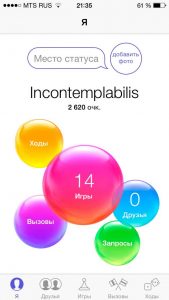
Как добавлять друзей
Существует два способа общаться с друзьями. Сначала нажимаем на отдельную вкладку, которая так и называется «друзья». И видим рекомендации системы, которые основываются на Вашем списке контактов телефонной книги и активности в FaceBook.
Второй вариант это отправить приглашение самостоятельно, для этого нажимаем на символ «+» в правой верхней части экрана и вводим электронную почту человека или его псевдоним (прозвище, nickname) в Game Center.
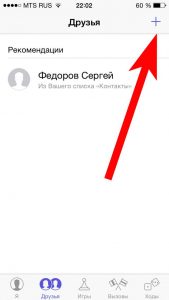
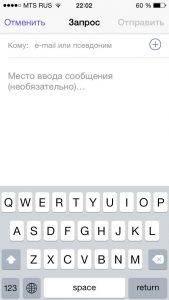
После того, как Ваше приглашение принято, можно просмотреть детальную информацию профиля этого пользователя. Ну и конечно, начинать развлекаться!
Как добавить и удалить игру
Переходим к следующему пункту «игры». Здесь все достаточно просто – сверху вы видите игры которые рекомендованы Вам, на основе уже установленных. Приглянулась какая-нибудь? Нажимаете на нее, Вас перебросит в магазин App Store – откуда и происходит скачивание.
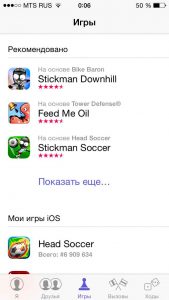
В нижней части экрана, перечислены игры, которые находятся на Вашем iPhone или iPad и имеющие поддержку Game Center. Для удаления сделайте жест справа налево, затем – удалить. Обратите внимание – удаляется только данные в сервисе, но не само приложение.
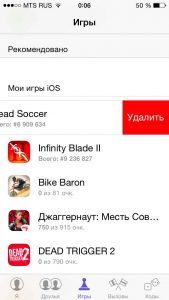
Как выйти из аккаунта Game Center
Если по той или иной причине, Вам понадобилось выйти из учетной записи или сменить ее, то сделать это довольно просто. Переходим в раздел настройки – Game Center. В открывшемся окне вверху видим Apple ID. Нажимаем на него, далее на вкладку «выйти».


Кстати, здесь же можно поменять псевдоним (прозвище).
Как отключить или удалить Game Center
Честно говоря, порой этот сервис становиться навязчивым — хочется его выключить и просто наслаждаться игрой. Однако так как он является частью прошивки, то без наличия джейлбрейка удалить его нельзя. Но есть другой способ сделать так, чтобы он Вам не надоедал. Небольшая инструкция:
- Для начала выходим из аккаунта (выше написано как это сделать).
- Заходим в игру – всплывает окно приглашающее присоединиться, нажимаем отменить.
- Выходим из игры.
- Опять заходим — снова отменить.
- После третей попытки, система понимает, что Вам это не интересно и перестает предлагать «войти». Game Center отключен для данной игры.
Кстати, Game Center не работает в том случае, если на устройстве отсутствует интернет. Это тоже один из вариантов отключения этой службы.
Напоследок, хотелось бы отметить тот факт, что все достижения и результаты сохраняются в резервной копии iCloud (как создать читайте здесь) и при необходимости их легко восстановить, поэтому можно не бояться перепрошивки, обновления iOS, сброса контента и настроек или смены устройства.
Я постарался рассмотреть все проблемы, которые могут возникнуть при использовании игрового сервиса от компании Apple. Однако все охватить не возможно, поэтому если остались вопросы – давайте решим их вместе в комментариях!
Как зайти в Game Center на iPhone?
Как открыть Game Center на iPhone?
На iPhone, iPad или iPod touch
Откройте приложение «Настройки». Прокрутите экран вниз до Game Center и выберите его. Если приложение Game Center выключено, включите его и выполните вход с использованием идентификатора Apple ID*.
Как попасть в Game Center?
Чтобы запускать игры в Game Center, вам нужно войти в свой аккаунт Wargaming.net.
- Нажмите на кнопку «Войти в Wargaming.net Game Center» в левом верхнем углу.
- Откроется такая панель:
- Если у вас ещё нет аккаунта, нажмите на ссылку «Создать аккаунт» и зарегистрируйтесь в открывшемся окне.
Как восстановить Game Center на айфоне?
Чтобы получить доступ к Game Center в iOS 10 и выше на iPhone и iPad необходимо:
- Зайти в настройки мобильного устройства.
- Войти в раздел Game Center.
- Если выход не выполнен, войти, используя свой Apple ID и пароль к нему.
Как восстановить достижения в игре на айфоне?
Перейдите в раздел «Покупки». С помощью поиска купленного ПО, расположенного в верхнем левом углу экрана, отыщите интересующее вас приложение. Для повторной загрузки программы или игры на мобильное устройство, тапните по «облаку со стрелкой». Дождитесь окончания загрузки и установки.
Как перенести данные игры с айфона на айфон?
Перенос через iCloud
- Перейдите в Настройки – Учетная запись Apple ID – iCloud.
- Найдите раздел с нужной игрой и разрешите приложению выгрузку данных в облако.
- Запустите игру на старом устройстве, и прогресс выгрузится в iCloud.
- После этого нужно будет запустить игру на новом девайсе с той же учетной записью Apple ID.
Как сбросить достижения в Game Center?
Откройте «Настройки» на своем iPhone и найдите опцию «Game Center», нажмите кнопку, чтобы отключить его. В следующий раз, когда вы откроете игру, вам может быть предложено войти в Game Center. Вместо этого нажмите «Отмена».
Что делать если не заходит в Game Center?
Если Game Center не запускается, хотя сообщения об ошибке нет, сделайте следующее:
- Проверьте, есть ли у вас доступ и права для папки, в которую установлен Game Center.
- Перезагрузите компьютер, чтобы удалить временные файлы и остановить активные процессы.
Как отвязать аккаунт игры от гейм центра?
Как отключить или удалить Game Center
- Для начала выходим из аккаунта (выше написано как это сделать).
- Заходим в игру – всплывает окно приглашающее присоединиться, нажимаем отменить.
- Выходим из игры.
- Опять заходим — снова отменить.
Как перенести данные с одного Game Center на другой?
Для того чтобы перенести базу, сделайте следующее:
На обоих устройствах войдите в настройки игры; Нажмите кнопку «Связать устройство» на старом устройстве; выберите «Это старое устройство», а затем следуйте инструкциям Вы получите код — запишите его
Как удалить гейм центр на айфоне?
Напоследок: убить Game Center в iOS 11
Просто нажмите на настройки значок на главном экране, а затем нажмите Game Center. Нажмите Игровой центр ползунок, чтобы выключить его.
Как восстановить прогресс в игре Homescapes на айфоне?
Чтобы восстановить прогресс нужно:
- Установить игру и запустить её
- Откроется меню, в котором нужно зайти в Настройки -> Гугл -> Подключить (если ваша игра привязана к гугл) Настройки -> Фэйсбук -> Подключить (если игра привязана к Фэйсбук)
- Игра перезапустится автоматически или принудительно, загрузятся данные.
Как восстановить данные приложения на айфоне?
Восстановление данных устройства из резервной копии в iCloud
- Включите устройство. …
- Следуйте инструкциям по настройке до появления экрана «Приложения и данные», затем нажмите «Восстановить из копии iCloud».
- Выполните вход в iCloud с помощью своего идентификатора Apple ID.
- Выберите резервную копию.
Как восстановить аккаунт в игре на айфоне?
Для восстановления профиля сделайте следующее:
- Войдите в свою учетную запись через приложение Game Center или через «Настройки»->»Game Center «;
- Запустите Guild of Heroes;
- Вы должны увидеть сообщение, предлагающее восстановить ваш старый профиль, привязанный к учетной записи Apple;
Все, что вам нужно знать о Game Center |
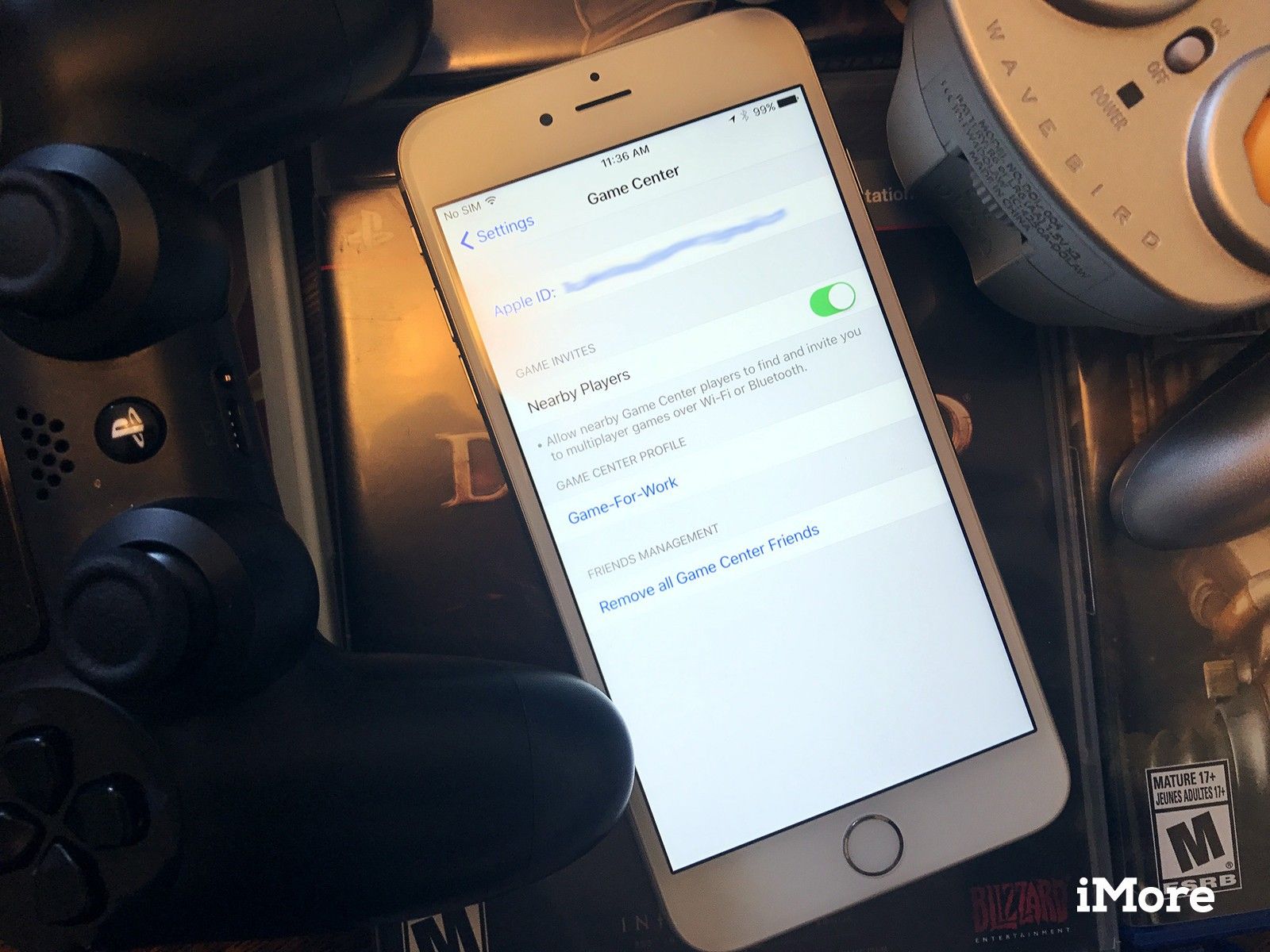
Если вы некоторое время пользовались игровым центром Apple, вы, несомненно, заметили радикальные изменения, произошедшие в службе несколько лет назад. Игровая социальная сеть была значительно сокращена по размеру и объему, вместо этого приложение было сосредоточено на сторонних опциях интеграции приложений.
- Что случилось с Game Center?
- Как узнать, поддерживает ли игра Game Center?
- Как посмотреть ваши достижения
- Как просматривать списки лидеров
- Как добавлять и удалять друзей в Game Center
- Как пригласить или бросить вызов кому-нибудь, чтобы сыграть в игру Game Center
- Как играть в игру в iMessage
- Как отключить игровые приглашения для ближайших игроков
- Как записать свой игровой процесс на iPhone и iPad
- Как переключаться между учетными записями Game Center на Apple TV
Что случилось с Game Center?
До iOS 10 Game Center был социальной сетью Apple на игровую тематику, которая подключалась через вашу учетную запись iCloud: он был построен на основе автономного приложения, которое позволяет добавлять друзей, оспаривать их лучшие результаты и приглашать их играть в игры. Возможно, это никогда не была отличная социальная сеть — но она была там.
Когда Apple обновила приложение в рамках своего обновления программного обеспечения 2016 года, компания превратила Game Center в дополнительный сервис интеграции для сторонних игр. К сожалению, при этом Apple сильно повредила функциональность Game Center.
Что случилось с Game Center?
Как узнать, поддерживает ли игра Game Center?
К сожалению, на странице загрузки приложения нет значка, показывающего, поддерживает ли оно Game Center: вам придется загрузить его, чтобы подтвердить. Однако, если в игре есть приложение iMessage, оно определенно поддерживает Game Center.
- открыто игра после того, как вы загрузили ее.
- Если Game Center поддерживается, вы увидите Игровой центр баннер появится в верхней части экрана.
Вы также сможете получить доступ к спискам лидеров и тому подобное, найдя Игровой центр кнопка. (Это выглядит по-разному в каждом приложении.)
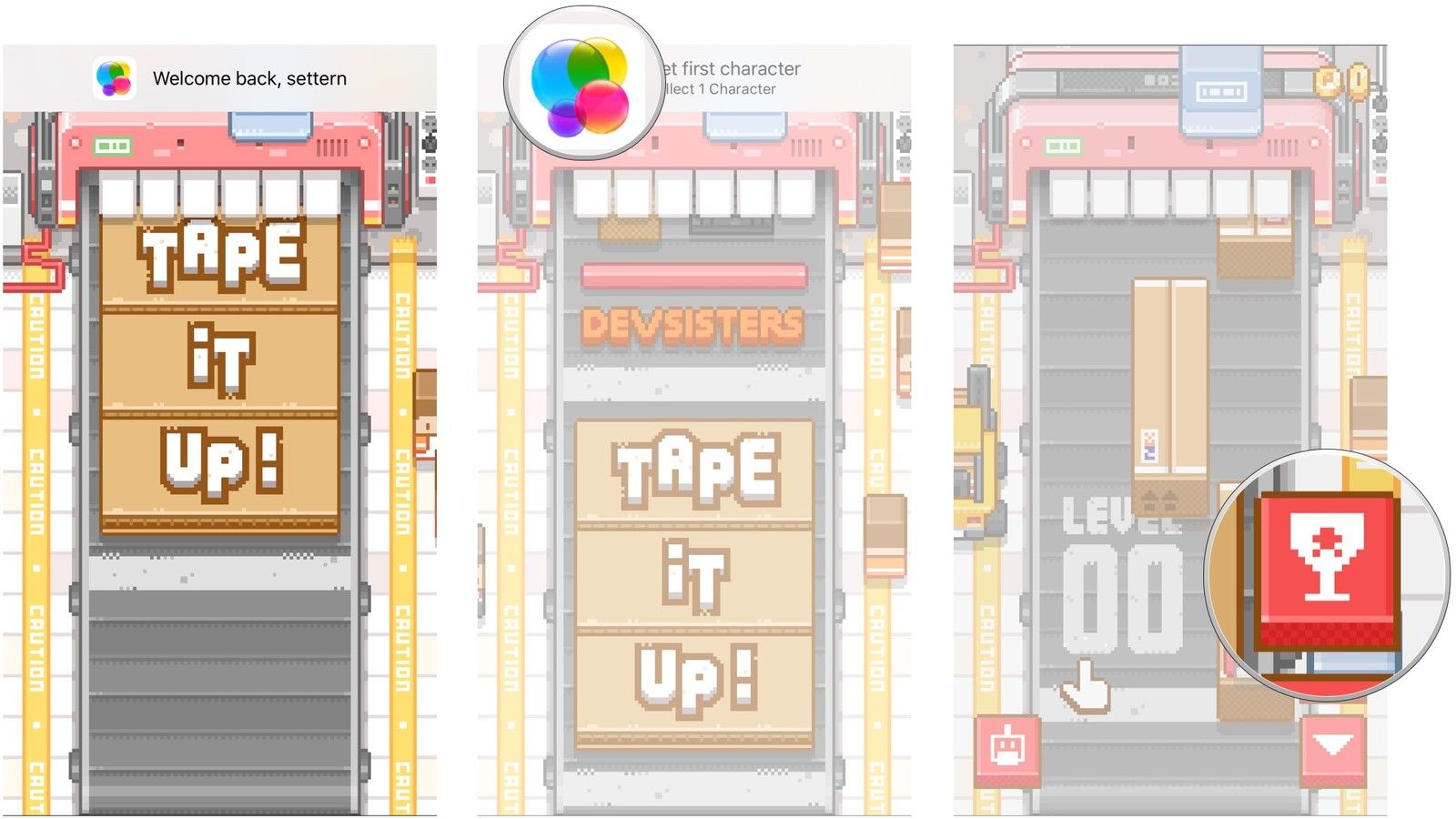
Как посмотреть ваши достижения
Если вы собирали достижения во время игры, вы сможете просматривать все свои достижения в приложении.
- Запустить игра с вашего домашнего экрана.
- Нажмите достижения кнопка. Каждая игра будет иметь свое местоположение, а некоторые могут использовать разные иконки; многие игры используют значок трофей за достижения.
Нажмите на достижения Вкладка.
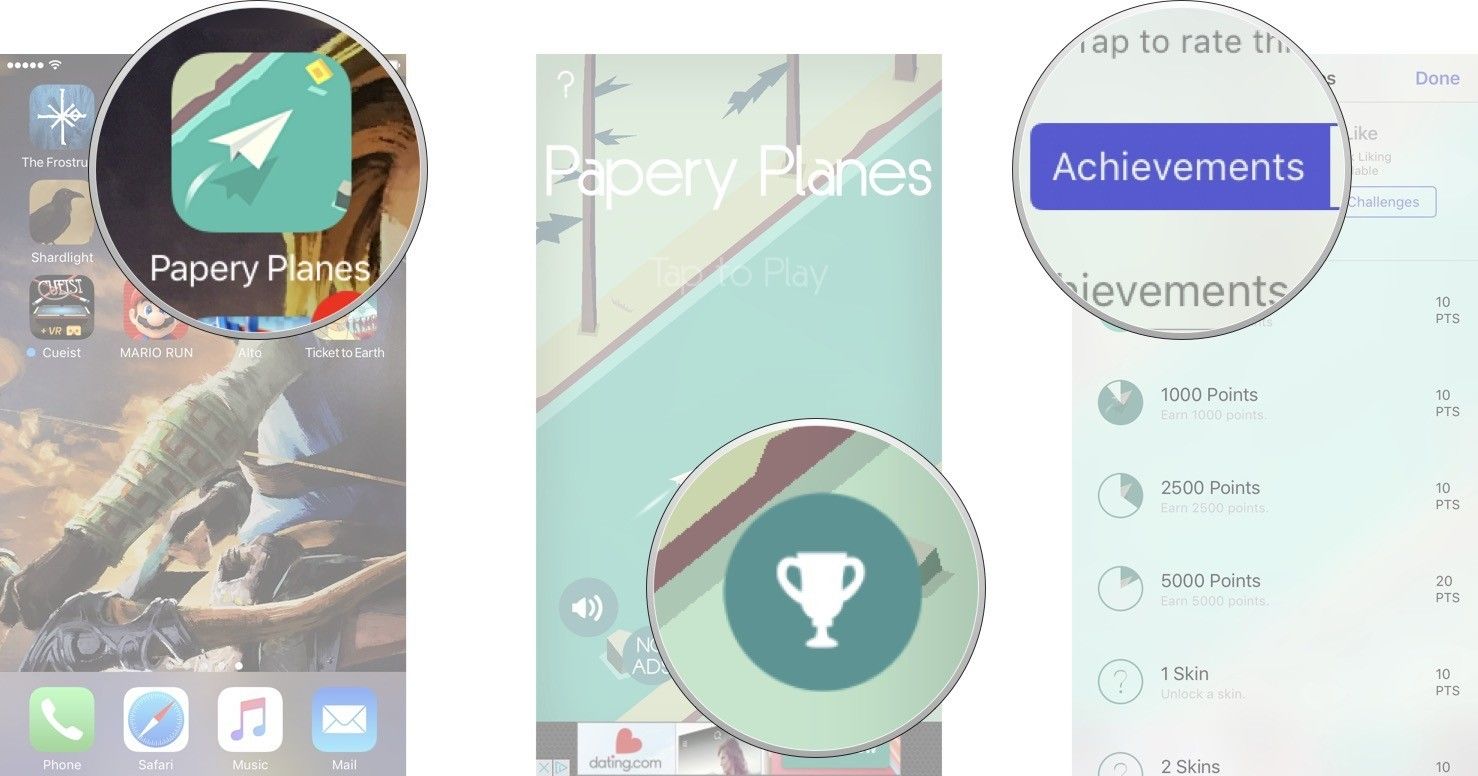
НОТА: Не все игры будут иметь достижения; Разработчик должен включить эту функцию в игру.
Как просматривать списки лидеров
Если игра предлагает списки лидеров, вы сможете проверить те, которые находятся внутри рассматриваемого приложения.
- Запустить игра с вашего домашнего экрана.
- Нажмите достижения кнопка. Каждая игра будет иметь свое местоположение, а некоторые могут использовать разные иконки; многие игры используют значок трофей за достижения.
Нажмите на Leaderboards Вкладка.
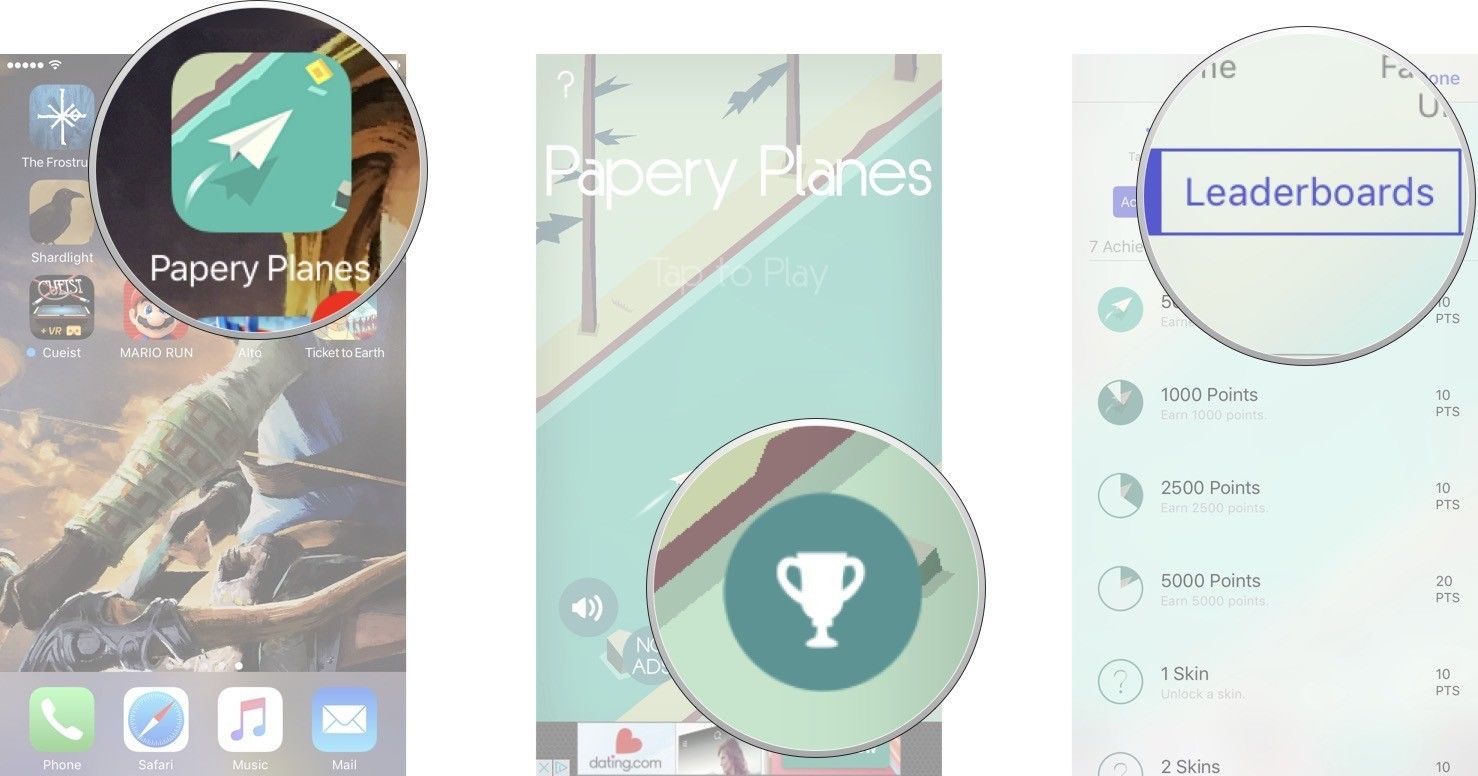
Как сменить ник в Game Center в iOS 13
Apple иногда предлагает обновления для iOS, watchOS, tvOS и macOS в виде закрытых предварительных обзоров для разработчиков или публичных бета-версий для iPhone, iPad, Apple TV и Mac (к сожалению, нет публичной бета-версии для Apple Watch). Хотя бета-версии содержат новые функции, они также содержат предварительные ошибки, которые могут помешать нормальному использованию вашего iPhone, iPad, Apple Watch, Apple TV или Mac, и не предназначены для повседневного использования на основном устройстве. Вот почему мы настоятельно рекомендуем держаться подальше от превью разработчиков, если они не нужны вам для разработки программного обеспечения, и использовать публичные бета-версии с осторожностью. Если вы зависите от своих устройств, дождитесь финальной версии.
- Запустите настройки приложение с вашего домашнего экрана.
- Нажмите Игровой центр.
Нажмите твой псевдоним.
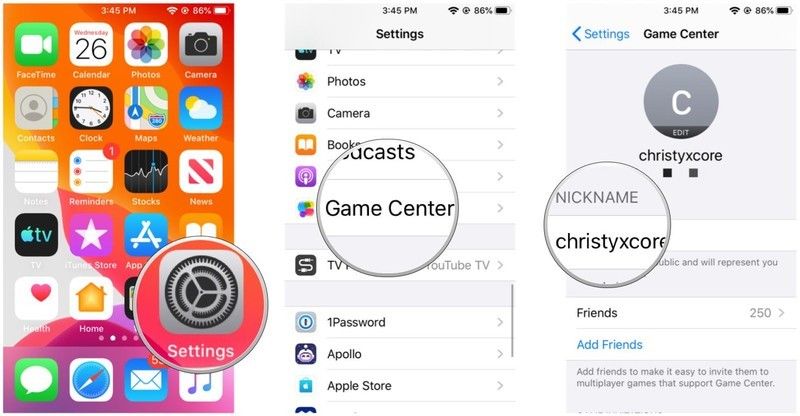
Нажмите Готово.
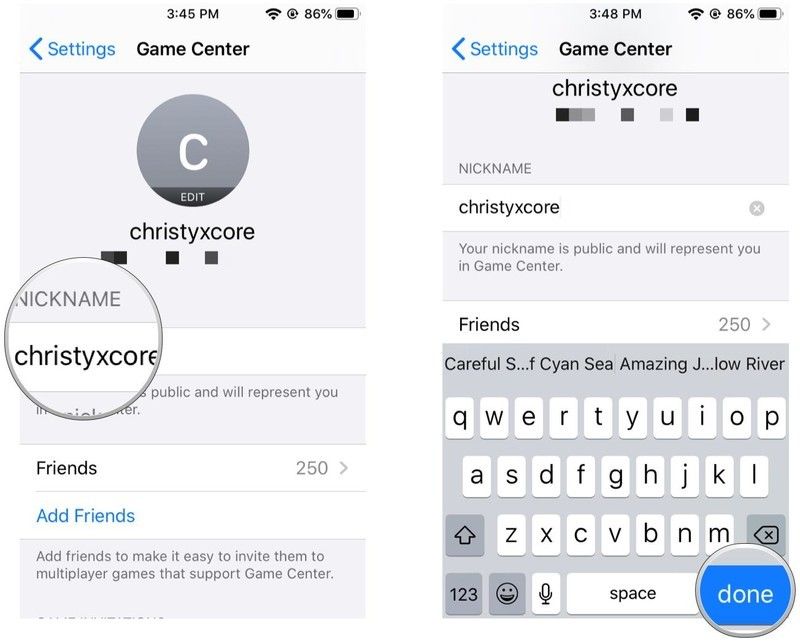
Как добавлять и удалять друзей из Game Center
Вы можете видеть своих друзей в настройках в Game Center и удалять их по отдельности, но вы не можете добавить их вручную.
Как добавить друзей
Добавление друзей осуществляется индивидуально для каждой игры через iMessage. Ваша игра может поддерживать или не поддерживать эту функцию.
- Найди свою игру Добавить друзей кнопку, если она существует или поддерживается, и нажмите на нее.
- послать пригласить друга через iMessage, пригласив его в игру.
Скорее всего, вы увидите возможность приглашать друзей через интеграцию с Facebook; это не связано с Game Center, но предлагает разработчикам игр альтернативный способ соединить друзей, чтобы играть в игру.
Как удалить друзей
Вы можете вручную удалить друзей из приложения «Настройки».
-
запуск настройки на вашем iPhone или iPad.
Прокрутите вниз и нажмите на Игровой центр.
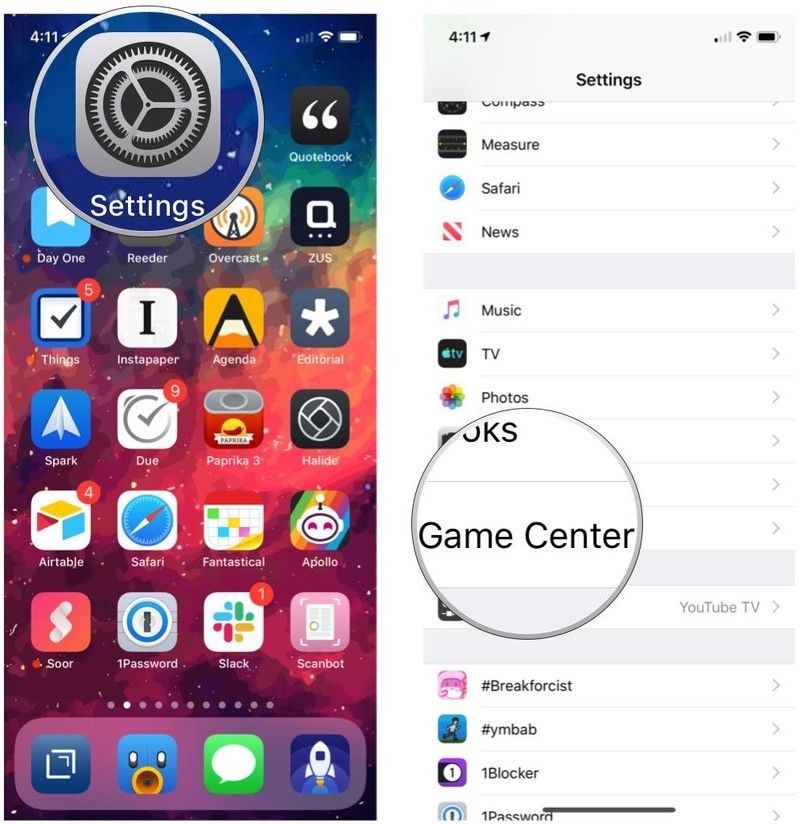
Нажмите красная кнопка удаления когда это появится.
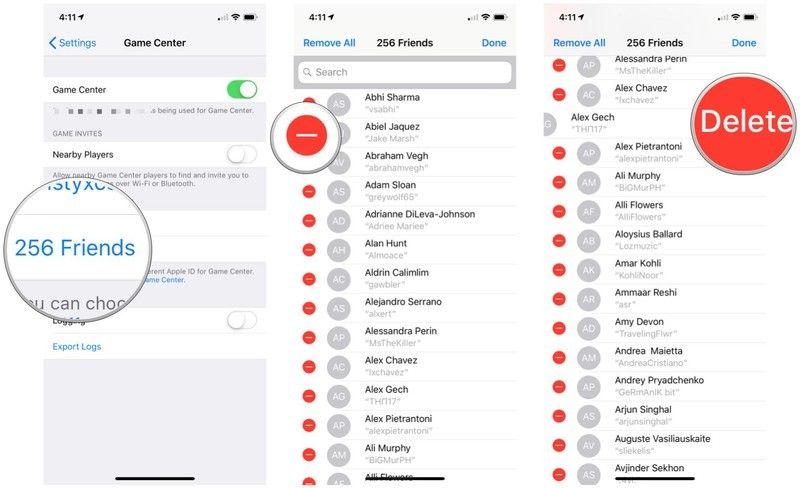
Как удалить друзей в iOS 13
Apple иногда предлагает обновления для iOS, watchOS, tvOS и macOS в виде закрытых предварительных обзоров для разработчиков или публичных бета-версий для iPhone, iPad, Apple TV и Mac (к сожалению, нет публичной бета-версии для Apple Watch). Хотя бета-версии содержат новые функции, они также содержат предварительные ошибки, которые могут помешать нормальному использованию вашего iPhone, iPad, Apple Watch, Apple TV или Mac, и не предназначены для повседневного использования на основном устройстве. Вот почему мы настоятельно рекомендуем держаться подальше от превью разработчиков, если они не нужны вам для разработки программного обеспечения, и использовать публичные бета-версии с осторожностью. Если вы зависите от своих устройств, дождитесь финальной версии.
-
Запустите настройки приложение на главном экране.
Нажмите Игровой центр.

Нажмите Unfriend чтобы подтвердить. Помните, что это действие не может быть отменено.
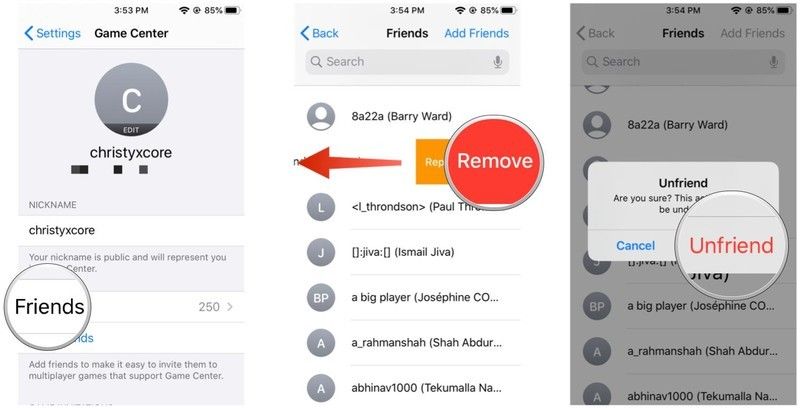
Как пригласить или бросить вызов кому-нибудь, чтобы сыграть в игру Game Center
Если ваша игра поддерживает многопользовательские приглашения или испытания, вы можете бросить вызов своим друзьям, чтобы побить свои достижения или высокие баллы.
Как пригласить кого-то сыграть в многопользовательскую игру
Примечание. Ваша игра может поддерживать или не поддерживать эту функцию; Многопользовательские приглашения реализуются для каждой отдельной игры, и Apple не предлагает конкретного списка приложений, поддерживающих Game Center.
- Найди свою игру приглашение кнопку, если она существует или поддерживается, и нажмите на нее.
- послать пригласить друга через iMessage, пригласив его в игру.
Как бросить вызов другу
Примечание. Ваша игра может поддерживать или не поддерживать эту функцию. Кроме того, вызовы работают, только если человек, которого вы хотите отозвать, уже есть в вашем списке друзей — например, вы не можете бросить вызов кому-либо из списка контактов.
-
Запустить игра с вашего домашнего экрана.
Нажмите достижения кнопка. Каждая игра будет иметь свое местоположение, а некоторые могут использовать разные иконки; многие игры используют значок трофей за достижения.
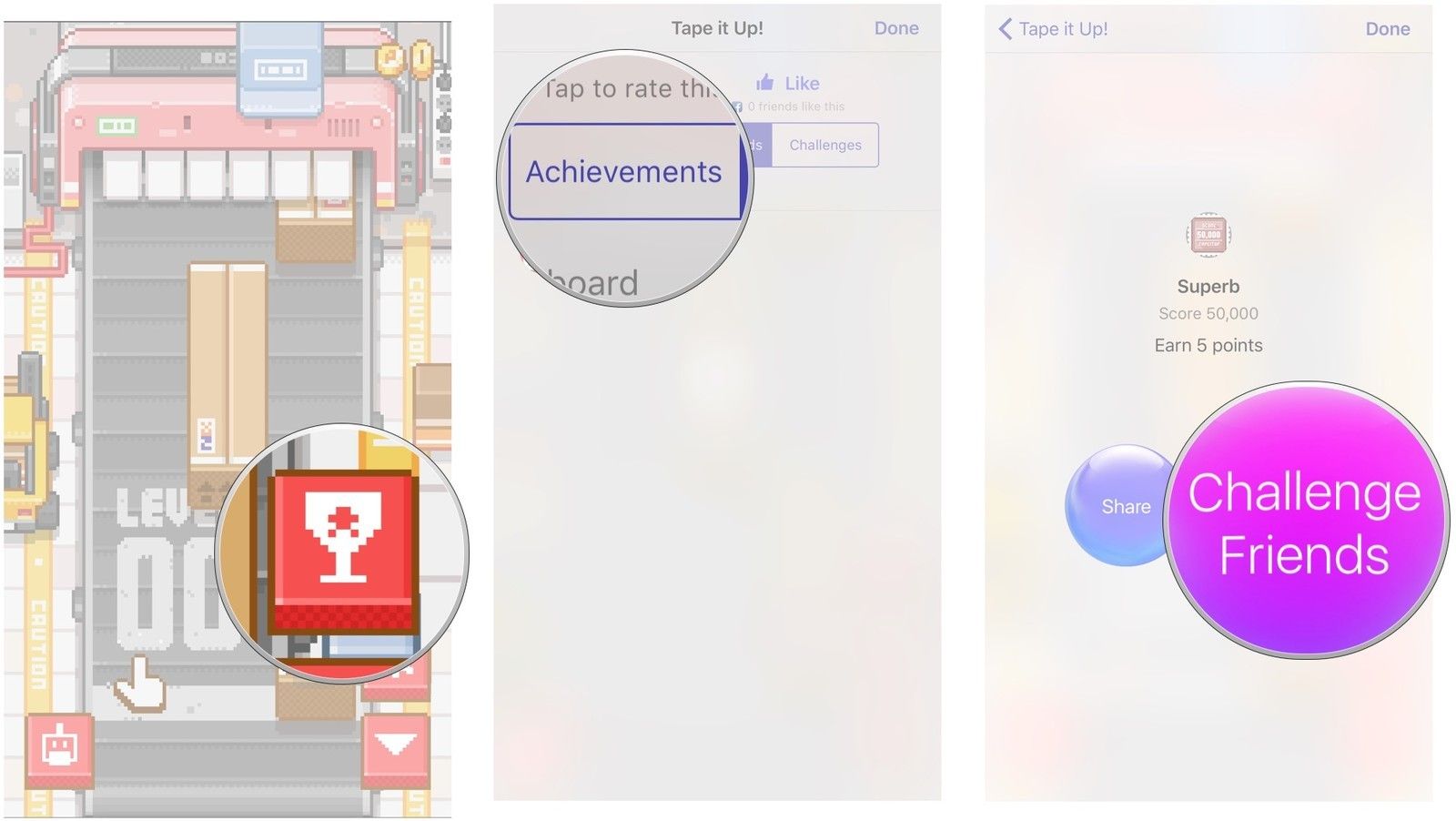
Отсюда у вас есть один из двух вариантов:
- Нажмите на Leaderboards вкладку и нажмите ваш высокий балл в списке друзей, затем выберите Вызов.
- Нажмите на достижения выберите вкладку, а затем нажмите Вызов.
Как играть в игру в iMessage
Некоторые игры предлагают встроенные приложения iMessage, которые позволяют вам играть в игру прямо в разговоре с iMessage. Чтобы проверить, поддерживает ли ваша игра iMessage, просто найдите его в App Store — игры, поддерживающие эту функцию, будут иметь баннер «Offers iMessage App» под значком своего приложения, и вы можете увидеть, какую форму эта игра принимает, посмотрев на нее. их включенные скриншоты iMessage.
Чтобы начать новую игру, сделайте следующее:
- открыто разговор, где вы хотите сыграть.
- Нажмите кнопка со стрелкой вправо, чтобы открыть App Drawer.
Выбрать значок приложения.
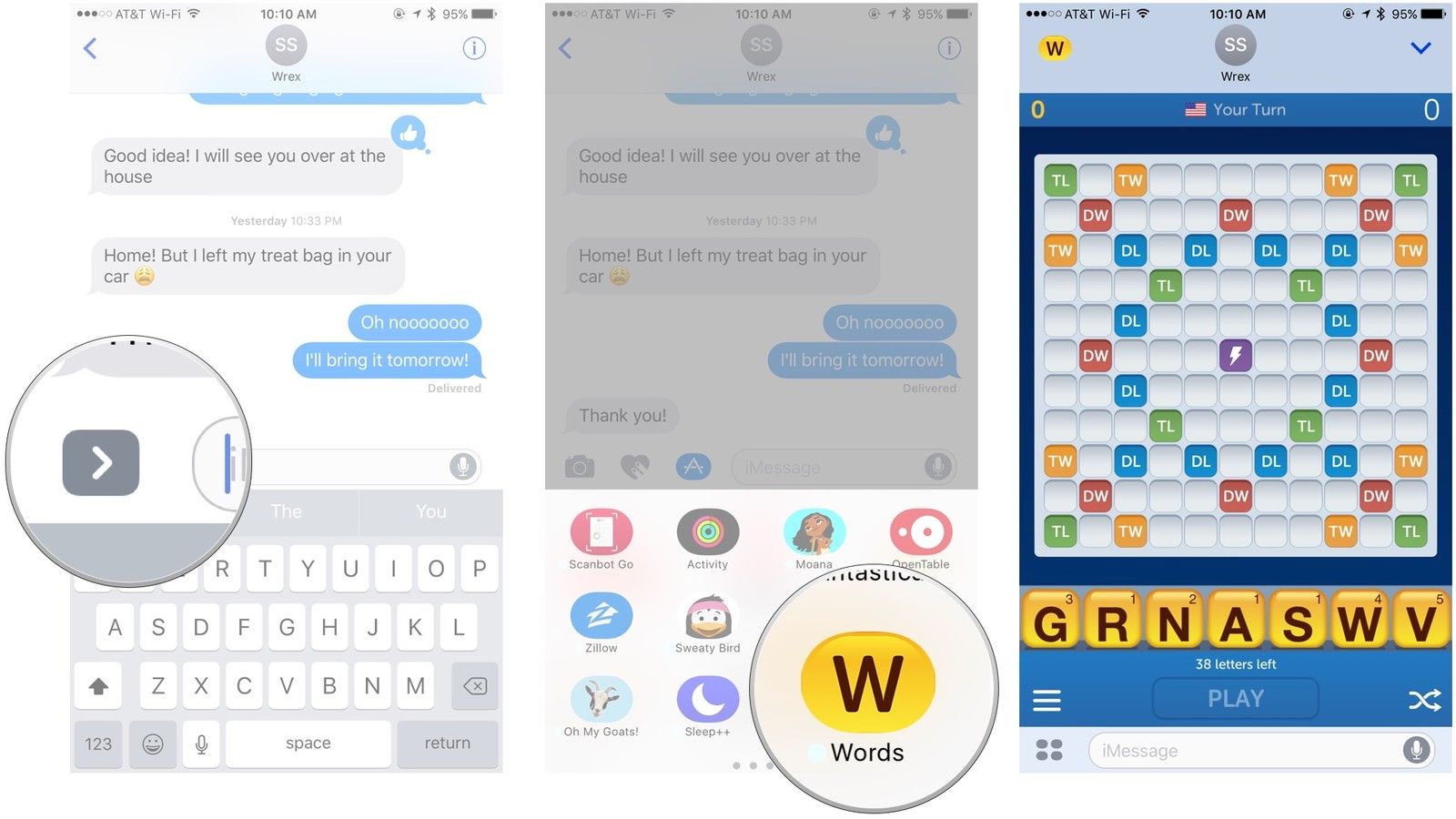
Как отключить игровые приглашения для ближайших игроков
По умолчанию, если вы играете в ту же многопользовательскую игру, что и близкий вам человек, вы можете отправлять им приглашения через Wi-Fi или Bluetooth. Конечно, это работает, только если игра, в которую вы играете, поддерживает игровые приглашения. Вы можете отключить эту функцию в своих настройках.
- Запустите настройки приложение с вашего домашнего экрана.
- Нажмите Игровой центр.
Нажмите Переключатели игроков поблизости. Если переключатель зеленый, это означает, что функция активна, а если переключатель белый, это означает, что функция отключена.
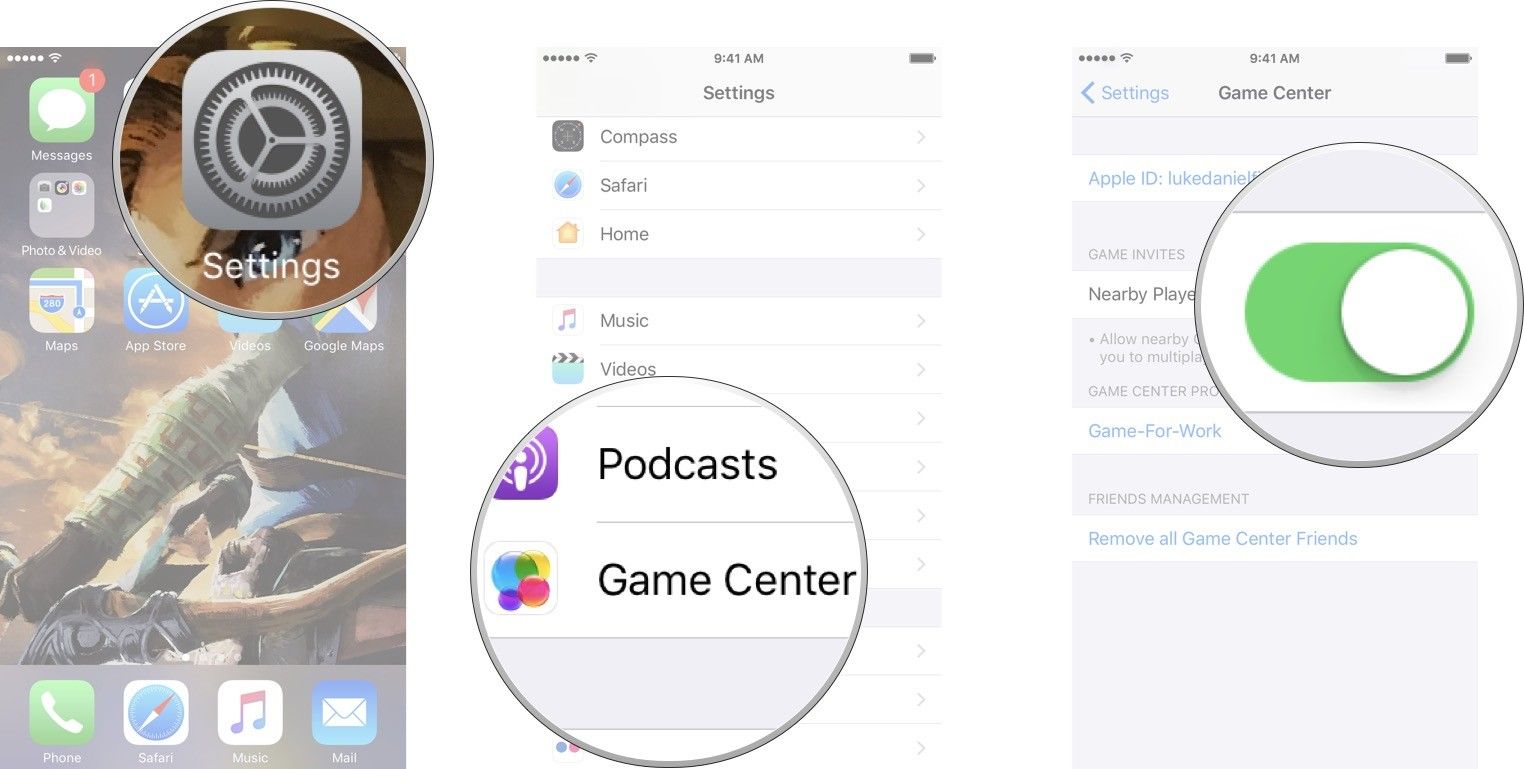
Вы можете в любой момент снова включить функцию ближайших игроков, выполнив те же действия, что и выше.
Как записать свой игровой процесс на iPhone и iPad
Игровой центр Apple не только предоставляет списки лидеров сторонних приложений и многопользовательские опции, но также предлагает функции записи геймплея. Если приложение, которое вы используете, поддерживает ReplayKit Game Center, вы можете записывать свой экран и микрофон во время игры, чтобы делиться им с друзьями, или транслировать его в Интернете, чтобы сделать несколько классных «Let’s Plays».
Как записать свой игровой процесс на iPhone и iPad
Как переключаться между учетными записями Game Center на Apple TV
Как вы переключаете учетные записи Game Center на Apple TV? Легко, просто используйте настройки!
Многие игры, в которые можно играть на iPhone и iPad, также доступны на Apple TV, и, подобно играм на iOS, tvOS может отслеживать ваши успехи в играх, которые поддерживают Game Center. Если вы используете Apple TV совместно с другими членами семьи, вы можете переключаться между учетными записями Game Center в зависимости от того, кто играет в данный момент.
Как переключаться между учетными записями Game Center на Apple TV